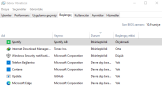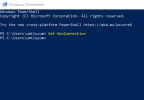umutluyum
Kilopat
- Katılım
- 4 Ocak 2017
- Mesajlar
- 131
Daha fazla
- Cinsiyet
- Erkek
Bilgisayarıma dün format attım. Google Chrome yüklediğimde bright VPN diye bir VPN yüklemiş onu kaldırmıştım. Artık her bilgisayarı açtığımda bu hatayı verip hemen gidiyor. O kadar hızlı olup bitiyor ki videoya çekip SS almak zorunda kaldım. Bu hatadan nasıl kurtulabilirim?